Како сакрити обавештења на закључаном екрану Андроид-а
Шта треба знати
- На већини Андроид телефона: Изаберите Подешавања > Генерал > Апликације и обавештења > Обавештења > Закључавање екрана. Пицк Сакриј осетљиво/Сакријете све.
- На Самсунг и ХТЦ уређајима: Изаберите Подешавања > Закључавање екрана > Обавештења. Славина Сакриј садржај или Само иконе обавештења.
Овај чланак објашњава како да сакрити обавештења на вашем Андроид закључаном екрану или на подразумеваним Андроид инсталацијама или на прилагођенији Самсунг и ХТЦ интерфејс. Упутства у овом чланку се односе на паметне телефоне и таблете са Андроид 6.0 (Марсхмаллов) и новије. Неки кораци могу да се разликују у зависности од произвођача и модела уређаја.
Како сакрити обавештења на закључаном екрану на основном Андроид-у
Отвори Подешавања > Генерал.
-
Славина Апликације и обавештења (или Звук и обавештења у старијим верзијама Андроид-а).
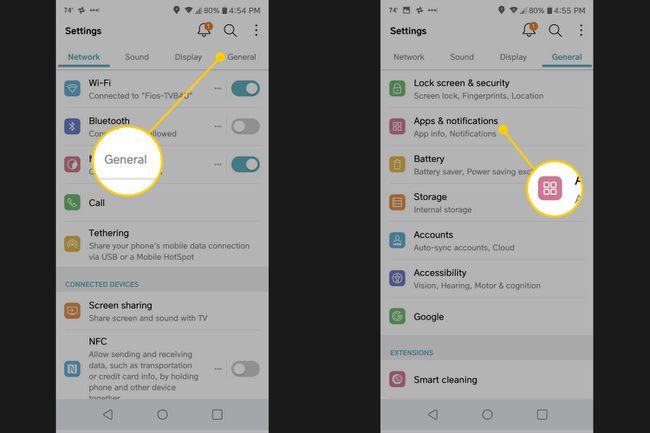
Славина Обавештења > Закључавање екрана.
-
Славина Сакриј само осетљива обавештења или Сакриј сва обавештења.
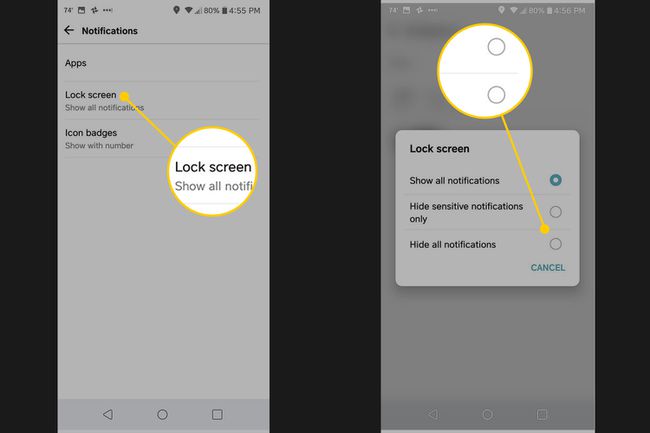
Да бисте поново учинили да обавештења буду видљива, поновите горенаведене кораке и додирните Прикажи сва обавештења.
Како сакрити обавештења на закључаном екрану на Самсунг-у и ХТЦ-у
За неке Самсунг телефони, као што је Самсунг Галаки С6:
Отвори Подешавања.
Славина Закључавање екрана.
-
Славина Обавештења.
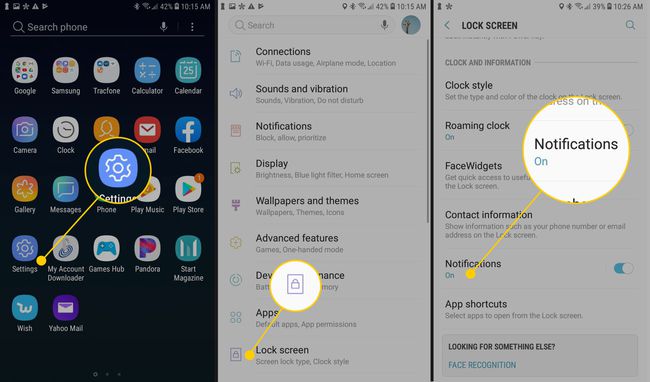
Славина Сакриј садржај или Само иконе обавештења.
Да бисте сакрили или приказали обавештења из одређених апликација, померите се надоле и додирните Прикажи обавештења од.
-
Додирните прекидаче да бисте укључили обавештења за појединачне апликације.
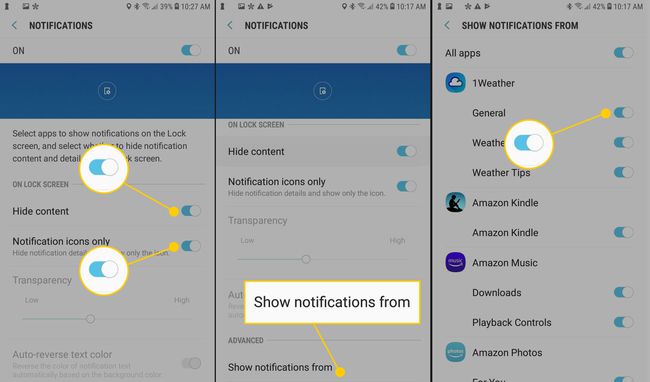
На старијим ХТЦ телефонима који не користе стандардни Андроид, изаберите Подешавања > Звук и обавештења > Када је уређај закључан да бисте приступили овим опцијама. Ако ниједна од ових метода не ради, потражите закључавање екрана у Апликација за подешавања.
